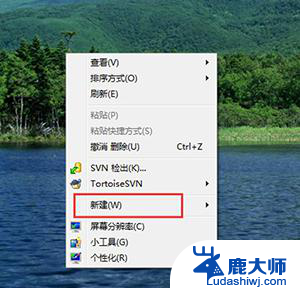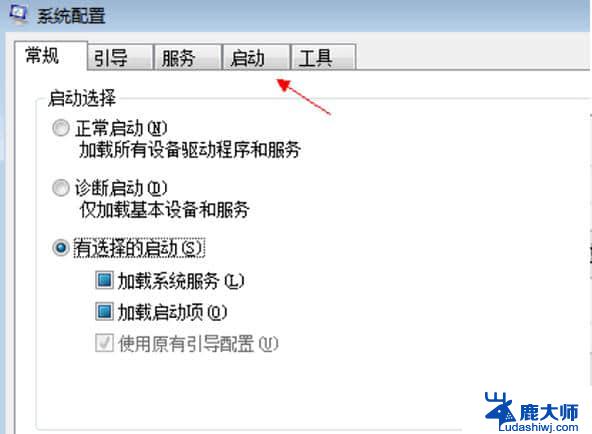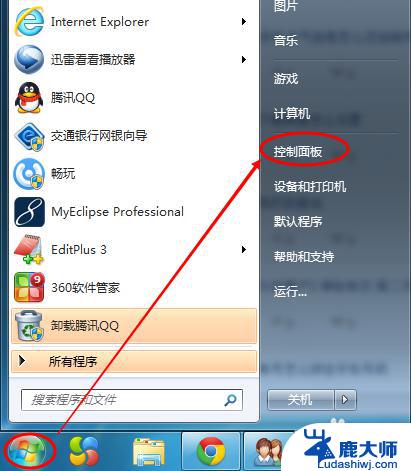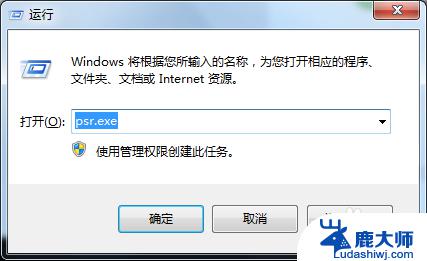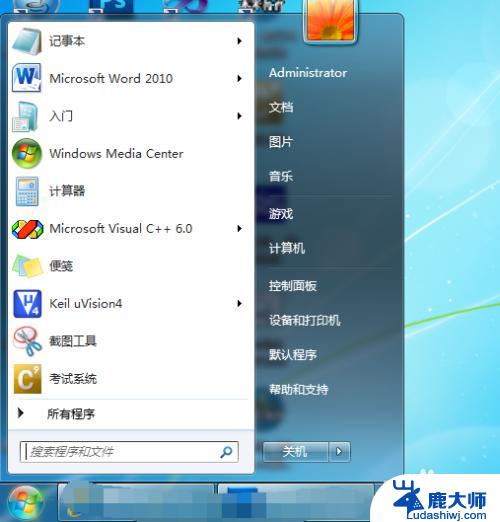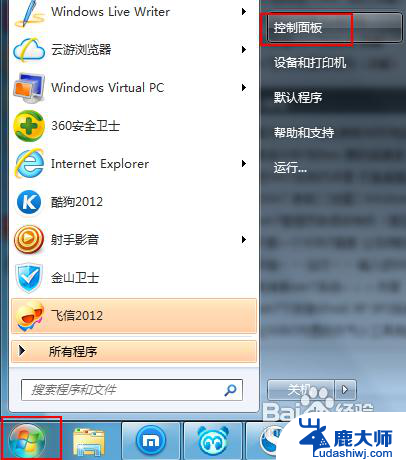windows关机画面 WIN7关机快捷键
windows关机画面,Windows操作系统是目前最为常用的电脑操作系统之一,它以其稳定性和易用性而备受用户喜爱,在使用Windows系统时,我们经常会遇到关机的情况。而在关机过程中,Windows系统为我们提供了一个精美的关机画面,让我们在结束一天的工作后能够有一个愉悦的离开。同时WIN7关机快捷键的存在更是为我们带来了便利,只需按下几个组合键,便能快速完成关机操作。接下来我们将更详细地了解Windows系统关机画面和WIN7关机快捷键的相关信息。
操作方法:
1.使用“开始”中的“关机”按钮。
如下图所示,点击“开始”,弹出的界面下面就有“关机”图标。
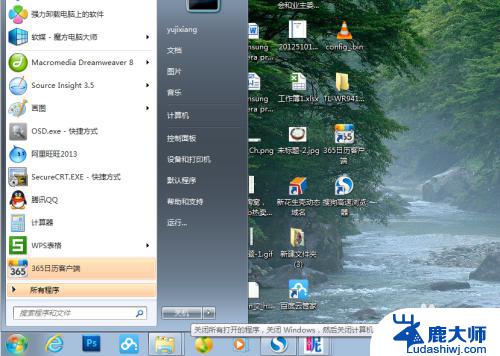
2.使用“ALT+F4”组合键。
在桌面上点一下,然后按“ALT+F4”,就会弹出下图界面。
选择“关机”,然后点“确定”,可以正常关机。
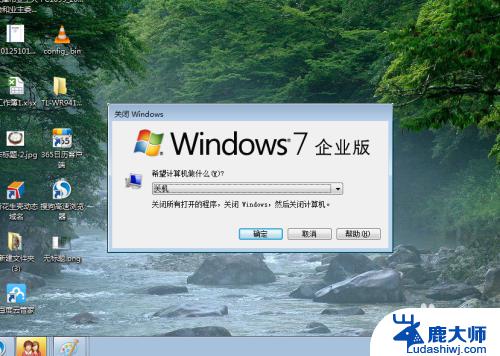
3.使用“CTRL+ALT+DEL”组合键。
此方法可以在系统无响应时使用,按下“CTRL+ALT+DEL”组合键后,弹出如下界面,点击右下角的关机图标即可关机。
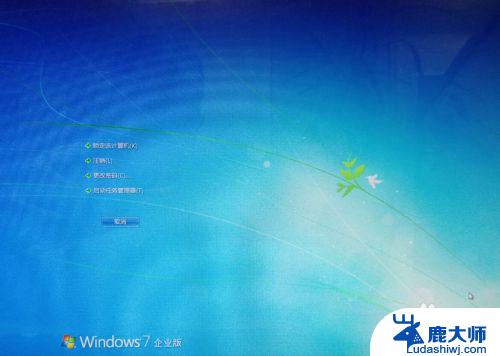
4.使用“shutdown -s -t 0”进行关机。
点“开始”-“运行”,或按“WIN徽标键+R”,调出“运行”窗口。在“运行”窗口中输入“shutdown -s -t 0”,可以实现马上关机。

5.使用其他辅助软件。
比如下图“魔方电脑大师”,其中带有关机功能,直接点击“关机”即可。
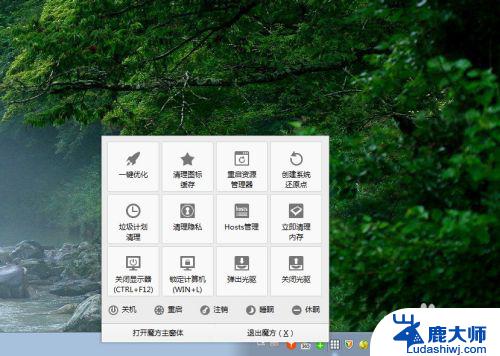
6.使用关机按钮。
按下机箱上或者笔记本电脑上的关机按钮,也可以关机,前提是设置好了关机按钮的动作。
如下图,依次进“控制面板”-“电源选项”-“更改计划设置”-“更改高级电源设置”。然后找到“电源按钮和盖子”,展开后,确认“电源按钮操作”的设置是否是“关机”,如不是改成“关机”然后确定保存即可。
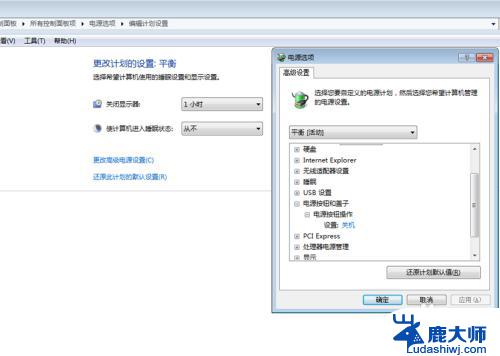
7.强制关机方法。
这里提供两种强制关机方法,但是由于可能会对硬件造成损伤。所以不建议使用,只限无法正常关机时使用,重启后建议对系统进行清理或修复。
1.长按关机按钮
2.直接拔电,或直接卸掉电池

以上就是 Windows 关机画面的全部内容,如果您遇到了相同的问题,可以参考本文中介绍的步骤来进行修复,我们希望这篇文章能够对您有所帮助。